Tin Tức
Cách xem camera trên điện thoại đơn giản tại nhà
Bạn đã biết cách xem lại camera trên điện thoại chưa? Đừng lo, bài viết này Tín Nghĩa camera sẽ giúp bạn thực hiện điều đó.
Cuộc sống ngày càng hiện đại việc lắp đặt camera giám sát không còn là vấn đề xa lạ với nhiều hộ gia đình, trường học, công ty, văn phòng, nhà xưởng…Đây được xem là giải pháp quản lý hiệu quả, nhanh chóng để theo dõi cũng như giám sát từ xa các hoạt động
camera có kết nối wifi được nhiều người dùng lựa chọn nhờ tính tiện lợi và đơn giản, dễ sử dụng. Chỉ cần máy tính, smartphone hay một chiếc Ipad cùng những ứng dụng phần mềm được cài sẵn. Chúng ta sẽ xem được một cách nhanh chóng những hình ảnh hay video mọi lúc mọi nơi. Hãy xem làm thế nào để xem được camera trên điện thoại nhé!
Nội dung Chính
Cách xem camera qua điện thoại thông minh
Trên điện thoại, hãy vào kho ứng dụng miễn phí CHPlay, gõ tìm Webvision và tải về máy để cài đặt. Sau khi cài xong, mở WebVision lên:
Bước 1: Chọn Add New Camera, điền thông tin cần thiết để kết nối với camera đang dùng
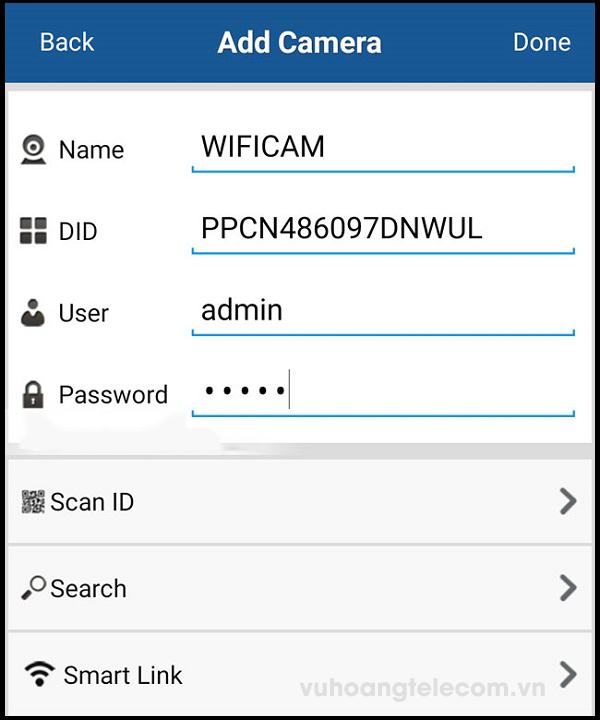
Bước 2: Nhập các thông tin cần thiết
- Name: Mặc định là WiFiCam (nên đổi tên camera để dễ phân biệt)
- User: admin (mặc định)
- DID: Mỗi camera đều có 1 ID khác nhau, có thể nhập ID phía dưới camera hoặc nhấn Scan ID rồi nhập ID
- Password: Mặc định là admin
Bước 3: Kết nối camera với mạng Wifi bằng cách nhấn vào phần “Smartlink” chọn Next, chọn mạng đang dùng và nhập mật khẩu. Có thể cắm dây mạng LAN từ modem vào camera nếu không kết nối được
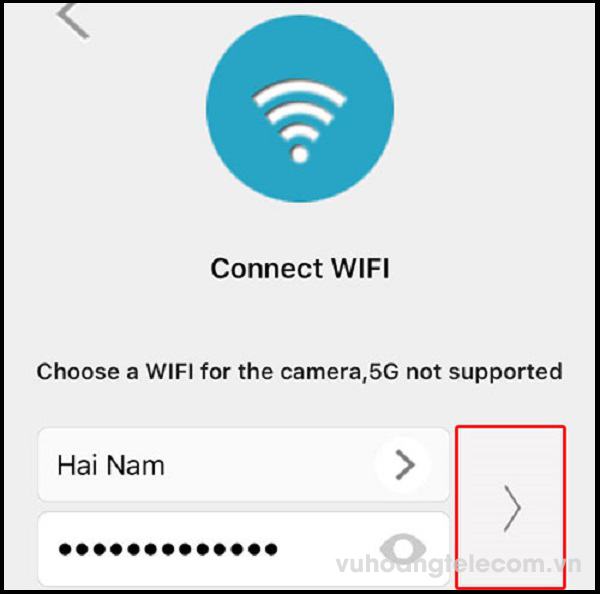
Cách xem camera trên điện thoại iPhone
Tương tự như trên các thiết bị Android, người dùng tải phần mềm Webvision miễn phí về máy và tiến hành cài đặt. Tiếp theo, làm theo hướng dẫn và nhập các thông số cần thiết.
Phần mềm P2PWiFiCam giúp người dùng kết nối camera với smartphone, tương thích với hệ điều hành iOS và Android.
Cách cấu hình xem camera bằng phần mềm P2PwiFiCam:
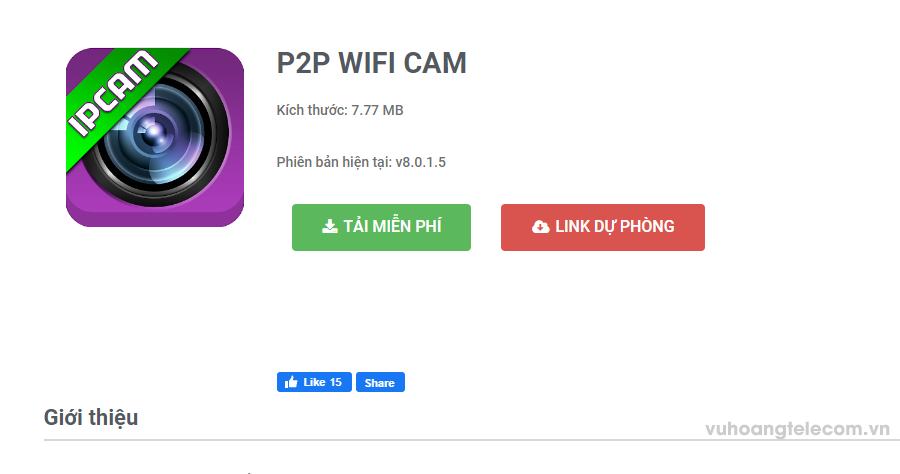
>>>Tải phần mềm Tại đây
Sau khi đã cài ứng dụng trên di động, hãy mở phần mềm lên và nhấn vào “Add New Camera”, nhấn vào dấu “+”.
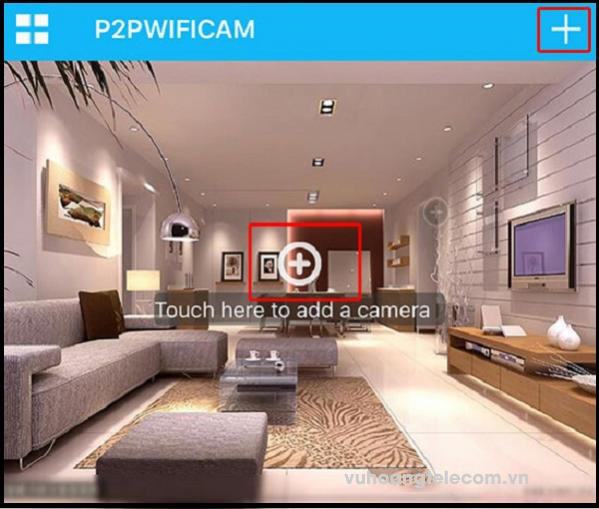
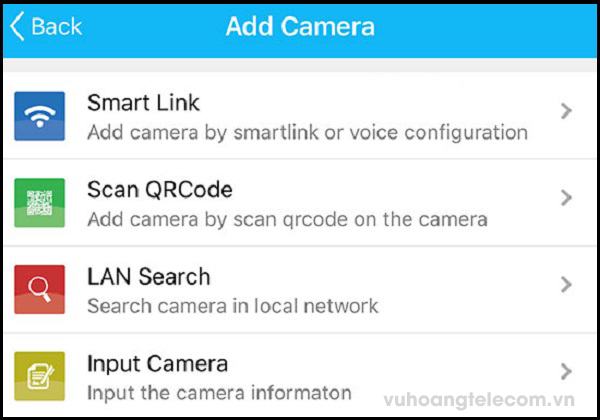
- SmartLink: Kết nối Camera IP Wifi trực tiếp với mạng WiFi mà không cần cắm dây mạng LAN ( có một số dòng không hổ trợ WiFi thì không cần cắm LAN)
- Scan QRCode: Mỗi camera có 1 ID khác nhau, giúp quét QRCode nhập nhanh thông số ID mà không cần đánh mã
- LAN Search: Tìm kiếm tất cả camera hiện đang kết nối trong mạng LAN
- Input Camera: Nhập thủ công thông số camera
Tiến hành nhập thông tin chi tiết camera vào phần mềm
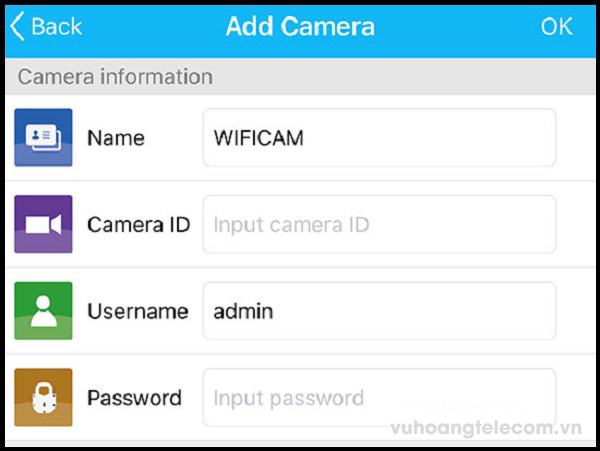
- Name: Có thể đổi tên camera tùy ý
- Camera ID: Mỗi camera chỉ có 1 thông số và chúng là khác nhau nên phải nhập chính xác thì camera mới hoạt động được
- Username: Admin (mặc định)
- Pasword: Thông tin mật khẩu phía dưới camera (thường là admin)
Làm sao để camera hoạt động?
Bước 1: Kết nối camera với mạng Wifi
Mở phần mềm lên và nhấn vào “Add Camera” và chọn “Smartlink”, chọn mạng Wifi và nhập mật khẩu để camera kết nối mạng Wifi
Bước 2: Nhập thông số camera
Có 3 cách nhập thông số:
- Cách 1: Nhập mã ID là admin và nhấn nút Done
- Cách 2: Add New Camera >LAN Search>Chọn ID Camera và nhập mật khẩu
- Cách 3: Nhập lần lượt thông tin ID, Name, Camera, User, Password và nhấn OK là xong
Như vậy là người dùng đã hoàn toàn có thể xem camera trên điện thoại, chúc bạn thành công.
Địa chỉ mua hàng giá rẻ tại Đà Nẵng.
Địa chỉ: 49 Hoàng Đạo Thành, Cẩm Lệ, Đà Nẵng
Email: hangpndn@gmail.com
Website: https://tinnghiadanang.com.vn
Facebook: Fanpage Tín Nghĩa
Laptop Tín Nghĩa: 0934455779



